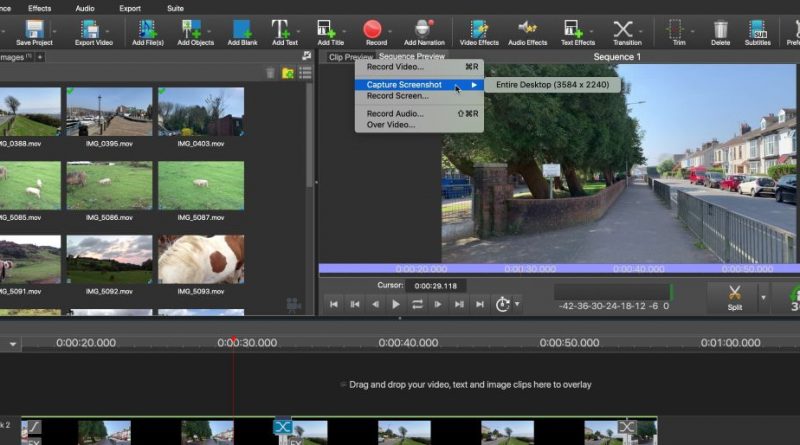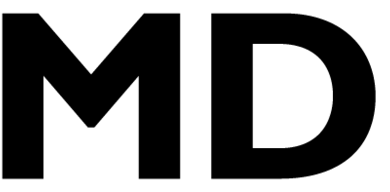Revisão do VideoPad Video Editor 8.9
VideoPad Video Editor é um aplicativo de desktop, disponível para computadores Mac e Windows. Ele se coloca acima do edição de vídeo grátis pacotes, mas abaixo de gigantes como o Final Cut Pro da Apple e o Adobe Premiere Pro.
Preço e disponibilidade
A NCH Software oferece dois editores de vídeo premium: a Home Edition e a Master’s Edition.
No momento da escrita, o Home Edition tem desconto de $ 60 a $ 39,95, e o Master’s Edition tem um desconto de seu preço normal de $ 99 a $ 69,95. Esse é um preço bastante razoável para um editor de vídeo premium, especialmente para uma licença vitalícia.
A Master’s Edition também está disponível em um base de assinatura por $ 16,50 por trimestre ($ 5,50 por mês), que inclui todos os recursos premium e atualizações futuras.
Interface
As edições da Home e do Master parecem praticamente iguais à primeira vista. As principais diferenças entre os dois são um punhado de limitações, como ter apenas duas faixas de áudio para a versão Home, e o Master pode ser expandido com plug-ins para download.
Para ser o mais acolhedor possível até mesmo para os novatos, o VideoPad coloca todas as ferramentas principais no topo da interface, em ícones grandes e claramente rotulados, que são organizados em sete guias. Você pode começar imediatamente apenas com essas ferramentas e sem precisar se aventurar mais na barra de menus.
Se acontecer de você se perder, você encontrará ajuda na forma de artigos curtos que explicam os fundamentos do software, clicando no ícone de ponto de interrogação azul, no canto superior direito da interface. São ideais se você for novo na edição de vídeo ou se estiver mudando para outro programa em que as coisas funcionem de maneira diferente.
Recursos
Como a maioria dos editores, você começa importando seus arquivos de vídeo, áudio e imagem. Enquanto muitos programas combinam tudo isso em um conjunto central de recursos, o VideoPad os classifica em guias, facilitando a diferenciação entre imagens estáticas, vídeos e áudio.

Adicionar arquivos a um projeto é tão fácil quanto arrastar e soltar. Como era de se esperar, isso adiciona todo o conteúdo do clipe. Você está então livre para redimensioná-lo para manter apenas as partes que desejar. Como alternativa, também é possível visualizar o clipe antes de inseri-lo. A partir daí, você pode definir pontos de entrada e saída, alterar a velocidade de reprodução (para fins de visualização – isso não afetará a velocidade do clipe uma vez em seu projeto) e escolher onde na linha do tempo inseri-lo.
Videoclipes, imagens e arquivos de som se encaixam na linha do tempo, misturando trilhas de áudio e a sobreposição de vídeo e imagens é muito simples – basta arrastar e soltar na linha do tempo e novas trilhas serão criadas automaticamente.

As ferramentas estão disponíveis para permitir que você capture conteúdo diretamente, como um VoiceOver, conectando-se à webcam do seu computador para gravar imagens ou até mesmo gravar um vídeo do seu desktop – ideal ao criar tutoriais ou salvar jogos. O último é feito por meio de um aplicativo chamado Estréia que está disponível como uma compra separada (atualmente $ 39,95). Também existe uma ferramenta de legendagem.

Há um número modesto de efeitos à sua disposição, com miniaturas de aparência básica para representar o que cada um faz. Passe o mouse sobre alguns deles e eles se animam para ilustrar como afetarão um clipe. É uma pena que nem todas as miniaturas tenham essa animação, e não há indicação de quais têm. Uma descrição do efeito aparece, então é isso.

As transições são fáceis de acessar e usar. Eles se comportam da mesma maneira que as miniaturas de efeitos: visualize, selecione e aplique.

As ferramentas de texto parecem um tanto primitivas e as várias que testamos não parecem tão flexíveis quanto poderiam ser.
Modelos
Uma opção que parecia interessante era o Video Maker. Parece ter sido projetado para permitir que os novatos selecionem os clipes que gostariam de usar, e o VideoPad simplesmente os monta automaticamente, adicionando um título, efeitos e até mesmo uma trilha sonora. No entanto, o número de opções é extremamente limitado e o resultado final parece ser todos os clipes selecionados em sua totalidade, um após o outro.
Mais interessantes foram as quatro introduções encontradas no mesmo menu, que são essencialmente títulos animados que você pode adicionar ao seu projeto. As opções de personalização são limitadas, mas esses títulos têm uma boa aparência.

Finalmente, temos um punhado de modelos, que oferecem a promessa de um design elegante, pronto para você adicionar seus clipes, mas se isso deve ajudar os novatos a produzir algo chamativo e rápido, esse experimento é um fracasso. Nós lutamos para encontrar uma maneira de substituir os espaços reservados por nossos próprios clipes, os arquivos de ajuda não ajudaram muito. Obviamente, estávamos fazendo algo errado, mas os modelos devem ajudar os não iniciados. Sem querer falar mal, mas se estivéssemos confusos, lidamos com vários pacotes de software de edição de vídeo e produzimos inúmeros vídeos, isso não é um bom presságio para os inexperientes.

Exportar
Assim que terminar o projeto, é hora de exportá-lo e o VideoPad tem algumas opções para você. Além dos que você espera, como salvar seu trabalho no computador, com uma vasta escolha de formatos, você também pode criar DVDs ou discos Blu-Ray, otimizar seu filme para um telefone ou tablet específico, ou enviar diretamente para o YouTube , Vimeo ou Flickr, entre outros.
Veredicto final
O VideoPad não oferece exatamente o mesmo nível de polimento que alguns de seus rivais, mas inclui inúmeras ferramentas para ajudá-lo a criar edições precisas, o que é uma parte crucial de qualquer software de edição de vídeo. A titulação e os efeitos parecem limitados, mas isso é contrabalançado por muitos recursos interessantes. O software NCH oferece um teste gratuito, então definitivamente vale a pena conferir e experimentar o que ele tem a oferecer.
Source link